
สารบัญ:
- ผู้เขียน John Day [email protected].
- Public 2024-01-30 13:03.
- แก้ไขล่าสุด 2025-01-23 15:12.


ต่อไปนี้คือวิธีติดตั้งเว็บแคมหรือลำโพงกับแล็ปท็อปในกรณีของฉัน ดีไซน์สามารถปรับเปลี่ยนได้ง่ายเพื่อให้พอดีที่สุด
ขั้นตอนที่ 1: วัสดุสิ้นเปลือง
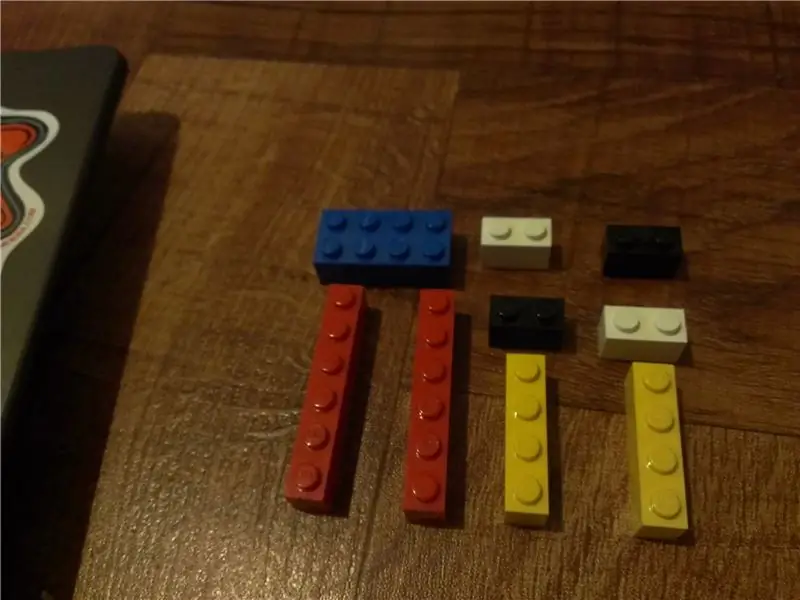
รวบรวมชิ้นส่วนเลโก้เหล่านี้ในสีที่คุณชื่นชอบ
ขั้นตอนที่ 2: ส่วนเสริม
เก็บชิ้นเลโก้เพิ่มเติมไว้เผื่อในกรณีที่การออกแบบนี้ไม่เหมาะกับอุปกรณ์ของคุณ
ขั้นตอนที่ 3: เอาล่ะ ไปสร้างกันเลย
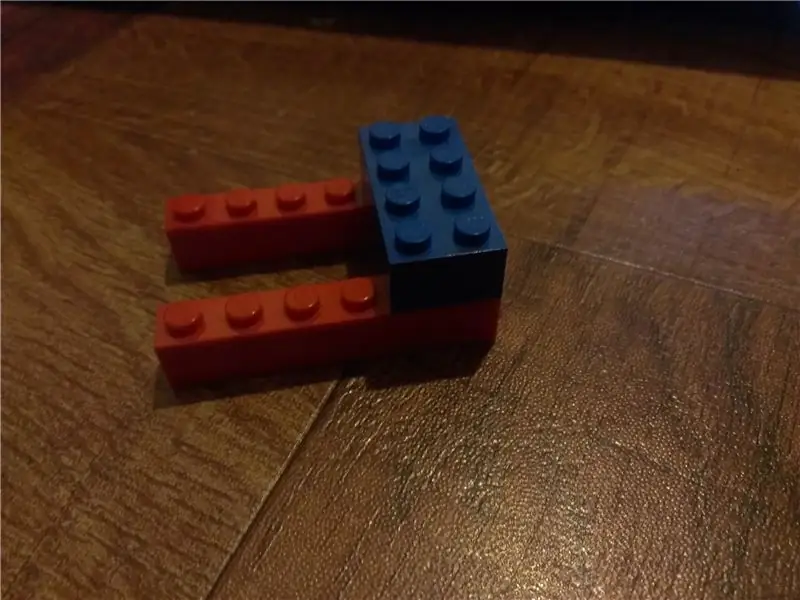

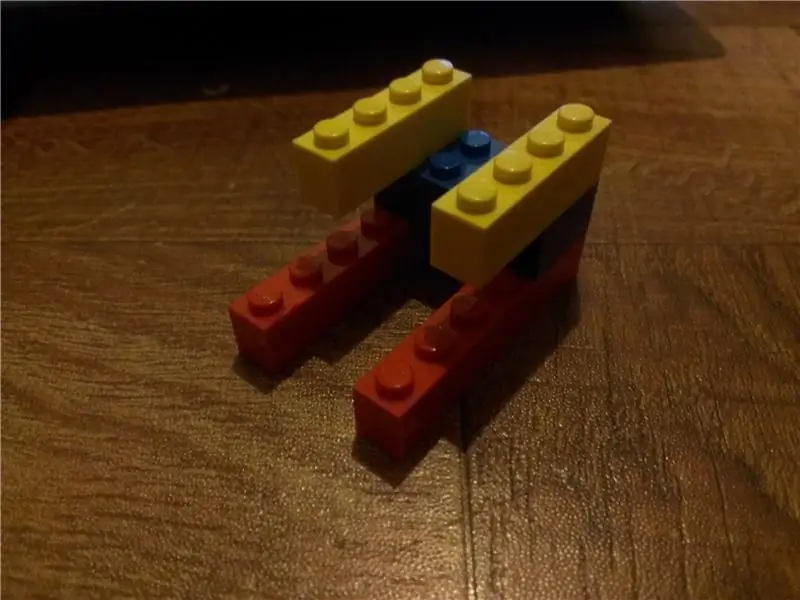
ประกอบชิ้นส่วนเหล่านี้เข้าด้วยกัน:)
ขั้นตอนที่ 4: การติดอุปกรณ์
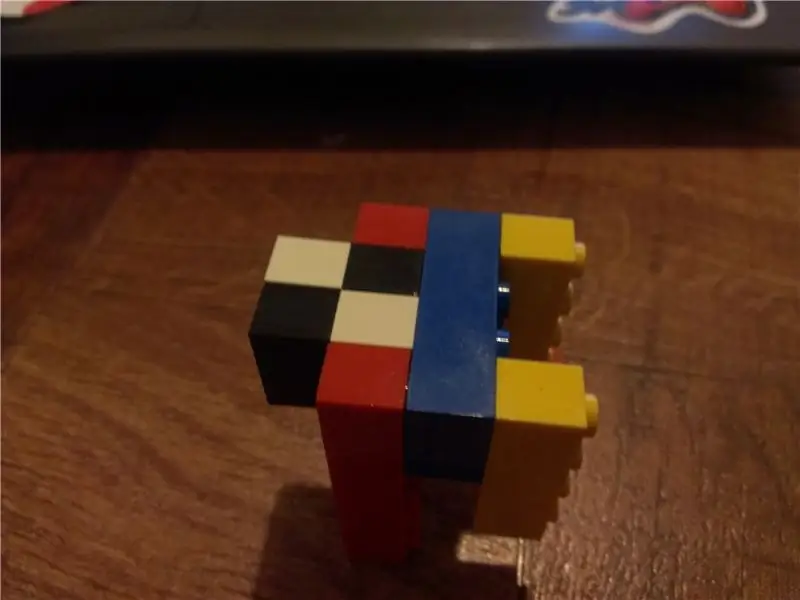

นี่คือที่ที่คุณมีตัวเลือกน้อย คุณสามารถใช้เทป ตีนตุ๊กแก เทปสองหน้า สายรัดซิป หรืออะไรก็ได้ที่คุณคิดออกเพื่อติดอุปกรณ์ของคุณเข้ากับด้านบนของโครงสร้าง แล้วเอาตัวต่อเลโก้ของคุณไปติดบนแล็ปท็อปของคุณ
ขั้นตอนที่ 5: เสร็จสิ้นทั้งหมด.

นี่คือสิ่งที่ฉันทำ ฉันรวบรวมมันอย่างคร่าวๆ แต่ฉันจะเปลี่ยนเทปด้วยเวลโคร
แนะนำ:
แล็ปท็อป Raspberry Pi ที่ขับเคลื่อนด้วย Super Capacitor: 5 ขั้นตอน

แล็ปท็อป Raspberry Pi ที่ขับเคลื่อนด้วย Super Capacitor: ฉันสามารถเพิ่มขั้นตอนเพิ่มเติม ฯลฯ ได้ ขึ้นอยู่กับความสนใจทั่วไปของโปรเจ็กต์นี้ ฉันเคยรู้สึกทึ่งกับเทคโนโลยีตัวเก็บประจุแบบใหม่ที่เกิดขึ้นตลอดหลายปีที่ผ่านมาและคิดว่ามันน่าจะเป็นอย่างนั้น สนุกที่จะเ
แล็ปท็อป 3 มิติที่ฉันเลิกใช้มาตลอด 6 เดือนที่ผ่านมา: 3 ขั้นตอน

แล็ปท็อป 3 มิติที่ฉันเลิกใช้มาเป็นเวลา 6 เดือนที่ผ่านมา: นี่คือการออกแบบแล็ปท็อป 3 มิติที่ฉันหยุดทำงานเมื่อประมาณ 6 เดือนที่แล้ว แล้วฉันก็เริ่มทำเสร็จเมื่อประมาณหนึ่งสัปดาห์ก่อน ฉันหวังว่าคุณจะสนุกกับมัน!:D
การอัปเกรด RAM แล็ปท็อป Asus X550C และ CA Series: 7 ขั้นตอน

การอัพเกรด Asus X550C และ CA Series Laptop RAM: เวลาทั้งหมดที่ต้องการ: ประมาณ 15 นาที
แล็ปท็อป Pi-Berry - แล็ปท็อป DIY สุดคลาสสิก: 21 ขั้นตอน (พร้อมรูปภาพ)

แล็ปท็อป Pi-Berry-- แล็ปท็อป DIY แบบคลาสสิก: แล็ปท็อปที่ฉันสร้าง "แล็ปท็อป Pi-Berry" สร้างขึ้นโดยใช้ Raspberry Pi 2 มี RAM 1GB, CPU Quad core, พอร์ต USB 4 พอร์ต และพอร์ตอีเธอร์เน็ตหนึ่งพอร์ต แล็ปท็อปตอบสนองความต้องการในชีวิตประจำวันและรันโปรแกรมต่างๆ ได้อย่างราบรื่น เช่น VLC media player, Mozilla Firefox, Ardu
แล็ปท็อป Mini Raspberry Pi!: 10 ขั้นตอน

แล็ปท็อป Mini Raspberry Pi!: ยินดีต้อนรับสู่บทช่วยสอนเกี่ยวกับวิธีสร้างแล็ปท็อป Raspberry Pi ขนาดเล็ก
